Как объединить строки и ячеек в Excel: методы, функции и советы
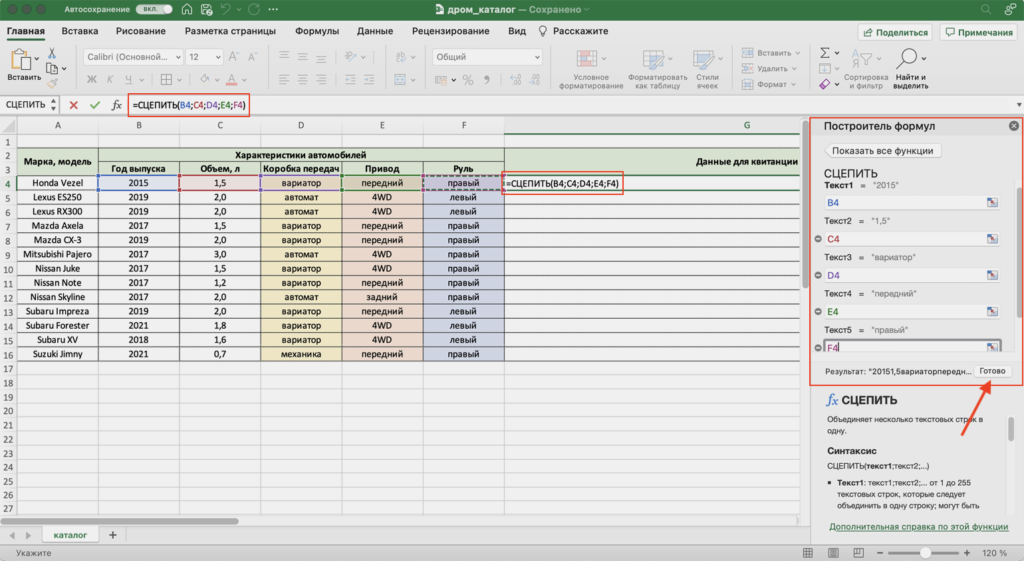
В этой статье мы рассмотрим основные способы объединения строк и ячеек в Excel, которые помогут вам эффективно работать с данными. Вы узнаете, как использовать встроенные функции, такие как CONCATENATE и AMPERSAND, для соединения текста из разных ячеек. Мы также обсудим, как объединять ячейки по горизонтали и вертикали, не теряя при этом важной информации. Кроме того, вы познакомитесь с советами по автоматизации процесса с помощью макросов и функций программирования, что значительно упростит вашу работу с электронными таблицами.
Основные методы объединения ячеек в Excel
Объединение ячеек в Excel — это одна из базовых операций, которая позволяет структурировать данные и улучшать визуальное восприятие таблиц. Самый простой способ объединить ячейки — использовать встроенную функцию "Объединить и поместить в центре". Этот метод доступен на панели инструментов и подходит для объединения ячеек как по горизонтали, так и по вертикали. Однако важно помнить, что при объединении ячеек данные из всех ячеек, кроме верхней левой, будут удалены. Поэтому перед выполнением этой операции рекомендуется сохранить исходные данные.
Для более гибкого объединения текста из нескольких ячеек можно использовать функцию CONCATENATE или оператор "&". Эти инструменты позволяют объединять содержимое ячеек без потери данных, создавая новые строки на основе существующих. Например, если вам нужно объединить текст из ячеек A1 и B1, можно использовать формулу =A1&" "&B1, где пробел между кавычками добавляет разделитель между словами. Этот метод особенно полезен при работе с большими объемами данных, где требуется автоматизация процессов.
Если вам нужно объединить ячейки с сохранением всех данных, можно воспользоваться макросами или функциями программирования, такими как VBA. Это позволяет создавать сложные сценарии объединения, которые невозможно реализовать стандартными средствами Excel. Однако работа с макросами требует определенных навыков и понимания основ программирования. В любом случае, перед объединением ячеек важно проверить данные и убедиться, что вы не потеряете важную информацию.
Использование функции CONCATENATE
Функция CONCATENATE является одним из самых популярных инструментов для объединения текстовых данных в Excel. Она позволяет соединять содержимое нескольких ячеек в одну строку, что особенно полезно при работе с большими объемами информации. Например, если у вас есть отдельные столбцы с именем, фамилией и отчеством, вы можете использовать CONCATENATE, чтобы объединить их в одну ячейку, создав полное имя.
Для использования функции достаточно указать ячейки или текстовые значения, которые нужно объединить, через запятую. Например, формула =CONCATENATE(A1, " ", B1) объединит содержимое ячеек A1 и B1, добавив между ними пробел. Важно помнить, что CONCATENATE не добавляет разделители автоматически, поэтому их нужно указывать вручную, если это необходимо.
Однако в более новых версиях Excel (начиная с 2016 года) рекомендуется использовать функцию TEXTJOIN, которая предоставляет больше гибкости. Она позволяет указывать разделитель и автоматически пропускать пустые ячейки, что делает процесс объединения более удобным. Тем не менее, CONCATENATE остается надежным инструментом, особенно если вы работаете с более старыми версиями программы.
При использовании CONCATENATE важно учитывать, что результат объединения является текстовым значением, даже если исходные данные были числами. Это может повлиять на дальнейшие вычисления, поэтому при необходимости можно преобразовать результат обратно в числовой формат.
Применение оператора AMPERSAND (&)
Оператор AMPERSAND (&) является одним из самых простых и эффективных способов объединения строк и ячеек в Excel. Этот оператор позволяет соединять текстовые значения из разных ячеек или добавлять к ним дополнительные символы, такие как пробелы, запятые или другие разделители. Например, если у вас есть имя в одной ячейке и фамилия в другой, вы можете легко объединить их в одну строку с помощью формулы =A1 & " " & B1, где A1 и B1 — это ячейки с данными.
Использование AMPERSAND особенно полезно, когда нужно быстро объединить несколько значений без необходимости создания сложных формул. Этот оператор работает с любыми текстовыми данными, включая числа, если они представлены в текстовом формате. Однако важно помнить, что результат объединения всегда будет текстовой строкой, даже если исходные данные были числовыми.
Одним из преимуществ AMPERSAND является его гибкость. Вы можете комбинировать не только ячейки, но и добавлять статический текст или символы прямо в формулу. Например, формула =A1 & ", " & B1 добавит запятую между значениями, что может быть полезно при создании списков или адресов. Этот метод особенно удобен, когда нужно быстро подготовить данные для дальнейшего анализа или экспорта.
Объединение данных с сохранением форматирования
Объединение данных в Excel с сохранением форматирования — это важный аспект работы с таблицами, особенно когда требуется сохранить визуальное оформление текста или чисел. При использовании стандартных функций, таких как CONCATENATE или AMPERSAND, форматирование может быть потеряно, так как эти методы объединяют только содержимое ячеек. Однако существуют способы, которые позволяют сохранить шрифты, цвета и другие элементы оформления. Например, можно использовать макросы или специальные надстройки, которые автоматизируют процесс объединения с учетом форматирования.
Еще один подход — это ручное копирование данных с помощью буфера обмена и вставка их в нужное место с сохранением стилей. Этот метод требует больше времени, но он идеально подходит для небольших объемов данных. Если вы работаете с большими таблицами, рекомендуется использовать Power Query или VBA, которые позволяют объединять данные с сохранением форматирования в автоматическом режиме. Важно помнить, что перед началом работы стоит сделать резервную копию данных, чтобы избежать потери информации в случае ошибок.
Автоматизация процесса с помощью макросов
Автоматизация процесса объединения строк и ячеек в Excel может значительно упростить работу с большими объемами данных. Одним из наиболее эффективных инструментов для этого являются макросы. Макросы позволяют записать последовательность действий, которые затем можно воспроизводить автоматически. Это особенно полезно, если вам нужно регулярно выполнять одни и те же операции, например, объединять данные из нескольких ячеек в одну.
Для создания макроса можно использовать встроенный редактор VBA (Visual Basic for Applications), который доступен в Excel. С его помощью можно написать скрипт, который будет выполнять объединение строк или ячеек по заданным параметрам. Например, можно настроить макрос так, чтобы он объединял данные из нескольких столбцов в один, добавляя между ними разделители, такие как пробелы или запятые.
Использование макросов не только экономит время, но и снижает вероятность ошибок, связанных с ручным вводом данных. Однако важно помнить, что макросы требуют базовых знаний программирования, а также внимательной проверки кода, чтобы избежать непредвиденных результатов. Если вы не уверены в своих навыках, можно воспользоваться готовыми решениями или обратиться к специалистам.
В целом, автоматизация с помощью макросов открывает широкие возможности для оптимизации работы с Excel, делая процесс объединения данных более быстрым и точным.
Решение распространенных проблем и ошибок
При работе с объединением строк и ячеек в Excel пользователи часто сталкиваются с рядом распространенных проблем. Одна из них — потеря данных при объединении ячеек. Excel сохраняет только значение из верхней левой ячейки, а остальные данные удаляются. Чтобы избежать этого, рекомендуется предварительно скопировать информацию в отдельный файл или использовать функции, такие как CONCATENATE или AMPERSAND, которые позволяют объединять данные без потери содержимого.
Еще одна частая ошибка — некорректное форматирование после объединения. Например, объединенные ячейки могут нарушить структуру таблицы, что затруднит дальнейшую работу с данными. В таких случаях стоит использовать альтернативные методы, такие как центрирование по области, которое визуально объединяет ячейки, но сохраняет их независимость.
Также пользователи могут столкнуться с ошибками в формулах, особенно если объединенные ячейки используются в расчетах. Excel не всегда корректно обрабатывает такие данные, что может привести к некорректным результатам. Чтобы минимизировать риски, рекомендуется проверять формулы после объединения и при необходимости вносить корректировки.
Наконец, важно помнить, что автоматизация с помощью макросов или функций программирования может упростить процесс, но требует внимательности. Неправильно настроенный макрос может привести к непредвиденным ошибкам, поэтому перед его использованием стоит протестировать его на небольшом объеме данных.
Следуя этим советам, вы сможете избежать большинства проблем и эффективно работать с объединенными данными в Excel.
Заключение
Объединение строк и ячеек в Excel — это мощный инструмент, который помогает структурировать данные и упрощает их анализ. Использование таких функций, как CONCATENATE и AMPERSAND, позволяет гибко комбинировать текстовые и числовые значения, создавая удобные для восприятия таблицы. Однако важно помнить, что при объединении ячеек может происходить потеря данных, особенно если в них содержится разная информация. Поэтому перед выполнением операции рекомендуется проверить и подготовить данные.
Для автоматизации процесса можно использовать макросы или функции программирования, такие как VBA. Это особенно полезно при работе с большими объемами данных, где ручное объединение занимает много времени. Также стоит учитывать, что объединенные ячейки могут вызывать сложности при сортировке или фильтрации, поэтому их использование должно быть обоснованным.
В заключение, правильное применение методов объединения строк и ячеек в Excel не только улучшает визуальное представление данных, но и повышает эффективность работы с таблицами. Главное — учитывать возможные ограничения и заранее планировать структуру документа, чтобы избежать ошибок и потери важной информации.
Часто задаваемые вопросы
Как объединить строки в Excel без потери данных?
Для объединения строк в Excel без потери данных можно использовать функцию СЦЕПИТЬ или ТЕКСТОБЪЕДИНЕНИЕ. СЦЕПИТЬ позволяет объединить содержимое нескольких ячеек в одну, но требует указания каждой ячейки вручную. ТЕКСТОБЪЕДИНЕНИЕ (доступна в Excel 2019 и более новых версиях) более удобна, так как позволяет объединять диапазон ячеек и добавлять разделители, например пробелы или запятые. Например, формула =ТЕКСТОБЪЕДИНЕНИЕ(" ";ИСТИНА;A1:A3) объединит содержимое ячеек A1, A2 и A3, разделяя их пробелами. Важно помнить, что при использовании этих функций исходные данные остаются неизменными, а результат отображается в новой ячейке.
Как объединить ячейки в Excel с сохранением форматирования?
Для объединения ячеек с сохранением форматирования можно использовать инструмент "Объединить и поместить в центре", который находится на вкладке "Главная" в группе "Выравнивание". Однако этот метод удаляет данные из всех ячеек, кроме верхней левой. Если нужно сохранить все данные, используйте функцию СЦЕПИТЬ или ТЕКСТОБЪЕДИНЕНИЕ, а затем скопируйте результат и вставьте его как значение в новую ячейку. После этого можно объединить ячейки, чтобы сохранить визуальное форматирование. Обратите внимание, что объединение ячеек может затруднить сортировку и фильтрацию данных.
Как объединить ячейки в Excel без использования формул?
Если вам нужно объединить ячейки без использования формул, вы можете воспользоваться встроенной функцией "Объединить ячейки". Для этого выделите нужные ячейки, перейдите на вкладку "Главная", нажмите на кнопку "Объединить и поместить в центре" или выберите опцию "Объединить ячейки" из выпадающего меню. Важно помнить, что при этом данные из всех ячеек, кроме верхней левой, будут удалены. Если вам нужно сохранить все данные, предварительно скопируйте их в отдельную ячейку или используйте функции СЦЕПИТЬ или ТЕКСТОБЪЕДИНЕНИЕ.
Как объединить данные из нескольких столбцов в один столбец?
Для объединения данных из нескольких столбцов в один можно использовать функцию ТЕКСТОБЪЕДИНЕНИЕ или СЦЕПИТЬ. Например, если у вас есть данные в столбцах A, B и C, вы можете использовать формулу =ТЕКСТОБЪЕДИНЕНИЕ(" ";ИСТИНА;A1:C1), чтобы объединить их в одной ячейке с пробелами в качестве разделителей. Если вы хотите объединить данные из нескольких строк, можно использовать ту же функцию, но указать диапазон ячеек, например =ТЕКСТОБЪЕДИНЕНИЕ(" ";ИСТИНА;A1:A10). Важно учитывать, что результат будет отображаться в одной ячейке, и если вам нужно разделить данные обратно, потребуется использовать дополнительные инструменты, такие как "Текст по столбцам".
Добавить комментарий
Для отправки комментария вам необходимо авторизоваться.

Похожие статьи